【Photoshop】重い動作を軽くする


Photoshopを使ってたくさん画像を切り抜いているときなど動作が重くなってきます。

保存前に画面が固まるととても悲しいです。

今回はPhotoshopで少しでも動作が軽くなるように気をつけている事をご紹介いたします。
Photoshop重い動作を軽くする
1.パフォーマンスを上げる
「編集」→「環境設定」→「パフォーマンス」から
「Photoshopで使用する容量」を上げます。
デフォルテで60%くらいの使用容量を75%くらいに上げます。
するとPhotoshopに優先的に?容量を使ってくれるようになります。
あまり上げ過ぎると他のソフトで動作が悪くなっても使いづらいので様子をみながら上げるとよいでしょう。
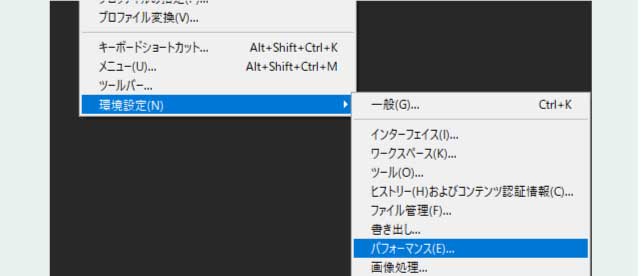
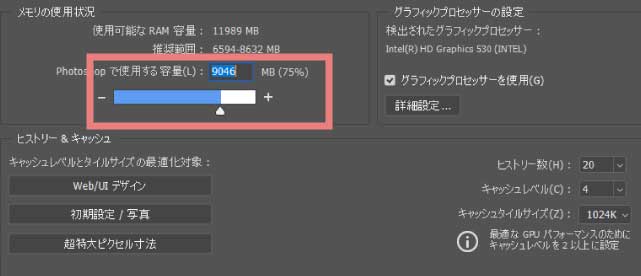
2.ヒストリーの数を減らす
「編集」→「環境設定」→「パフォーマンス」
先ほどと同じ場所にヒストリー数があります。
ヒストリーもやり直すときには大変便利ですがやはりたくさん戻ると動作が重くなる原因になります。
デフォルテでは50になっていますが私は20にしています。
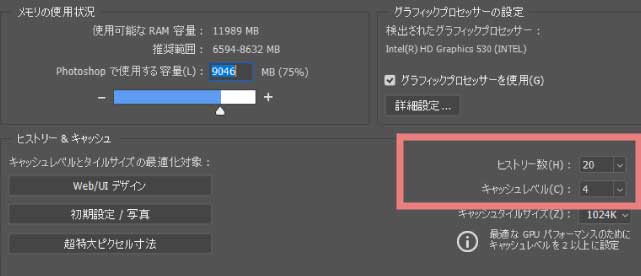
3.パスで選択範囲を取る
選択範囲を取るときにクイック選択ツールなどでドラッグして範囲選択するよりもペンツールでスパッと線を引いて
右クリック→「選択範囲を作成」するほうが随分と動作が軽く作業できます。
複雑なものの選択範囲を取る時はクイック選択ツールなどは便利ですがこのようにシェイプがはっきりしているものなどはパスで選択範囲を取るのが良いと思います。
またアンカーポイントの数は少ないほうが良いです。
たくさん点を打つとそれだけ重くなります。

画像やシェイプを小さくする時などもドラッグ操作で小さくするより、数値で変更するほうが軽く作業できます。
ドラッグさせるのは動作が重くなる気がします。
4.パネルの数を減らす
パネルの数も動作に影響があると思います。
少し面倒ですが最初にテキストを入力して調整が終わったら「文字パネル」は閉じるなど出すパネルは最小限にすると動作が軽くなります。
5.使用していないレイヤーは削除
レイヤーもたくさん出ているとそれだけ動作が重くなる原因になります。
使っていないレイヤーは削除しましょう。
6.再起動
これも私はよく使います。
フリーズしてからでは保存が出来ないので早めにマメに保存して、少し挙動がおかしいと思ったらPhotoshopを閉じます。
(ここで自分も少し休憩して。)
再起動します。
すると復活してまた作業を続けられます。
7.メモリをクリア
「編集」→「メモリをクリア」をします。
メモリが消去されてしまうので、プロジェクトが終わってからなどタイミングをみてクリアすると良いかと思います。
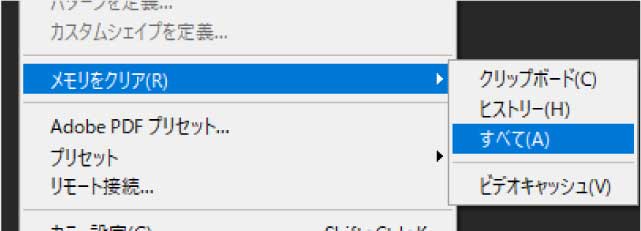
8.その他
画像が大きすぎていたら適正なサイズにリサイズする。
他の今使っていないソフトなどは全て閉じてPhotoshopだけ使う。
同時にPhotoshopのファイルをいくつも出さない。今使っているもの以外は閉じる
まとめ
このようにみていくと細かいことが多いですが、少しでも軽い動作で作業できるように工夫しています。
参考になればと思います。













